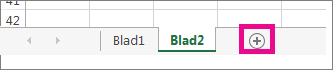I Excel kan du ange samma data i flera kalkylblad utan att skriva in eller kopiera och klistra in texten i varje kalkylblad. Du vill till exempel placera samma rubriktext i alla kalkylblad i arbetsboken. Ett sätt att göra detta är att skriva texten i ett kalkylblad och sedan kopiera och klistra in texten i de andra kalkylbladen. Om du har flera kalkylblad kan det vara väldigt tråkigt.
Ett enklare sätt att göra det är att använda CTRL-tangenten för att gruppera kalkylblad. När kalkylblad är grupperade påverkar det du gör i ett kalkylblad alla andra kalkylblad.
-
Starta Excel. En ny, tom arbetsbok visas.
-
Klicka på knappen Nytt blad längst ned på skärmen.
Du kan skapa så många kalkylblad som du vill
-
Håll ned CTRL-tangenten och klicka sedan på Blad1, Blad2 och så vidare tills du är klar med att markera alla kalkylblad.
Kalkylbladen grupperas tillfälligt. I namnlisten bör namnet på arbetsboken följt av ordet [Grupp] visas.
-
Klicka i cell A1 i Blad1 och skriv sedan:
Dessa data visas i varje blad. TIPS! Om du vill klistra in i flera blad samtidigt klistrar du först in data i ett av bladen och markerar sedan det område som innehåller de data du vill klistra in i de andra bladen och använder Fyll >i alla kalkylblad. Värdena fylls i i alla markerade blad.
-
Klicka på Blad2 och lägg märke till att texten du precis skrev i Blad1 också visas i cell A1 i Blad2 och alla andra kalkylblad.
Tips: Om du vill dela upp kalkylblad dubbelklickar du bara på ett kalkylblad i arbetsboken.